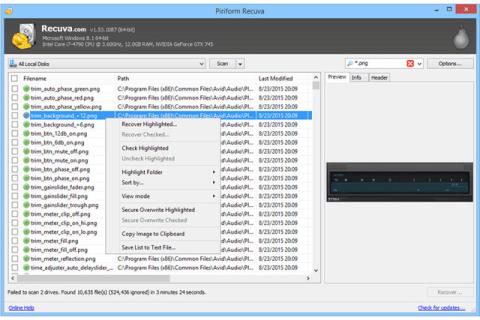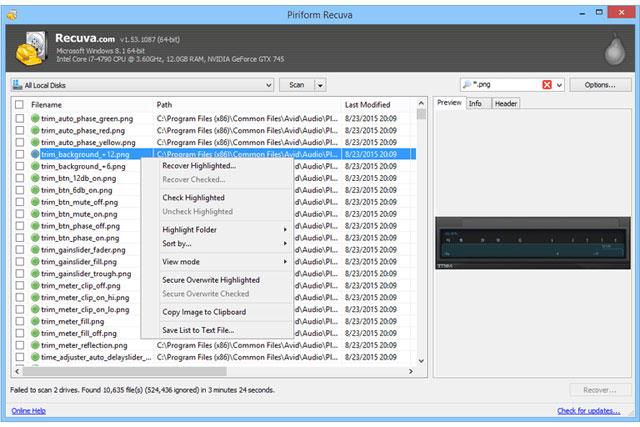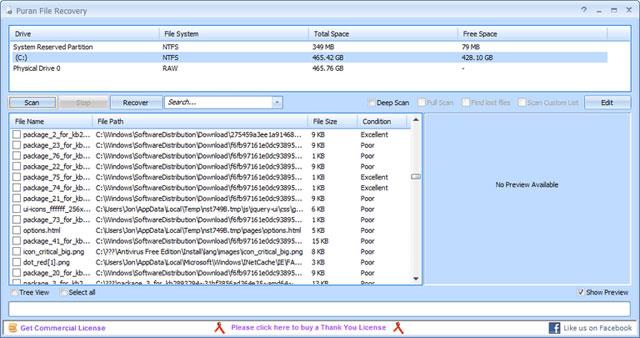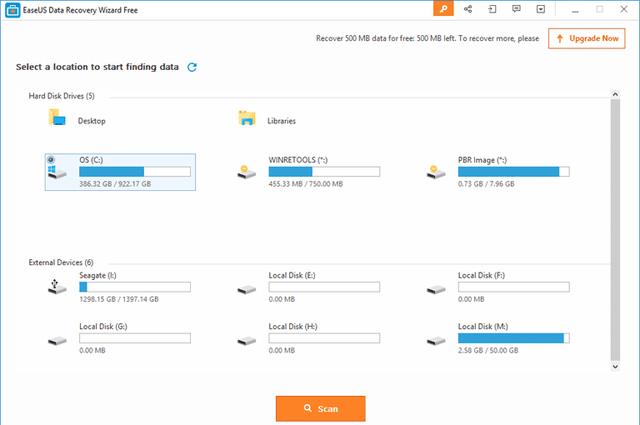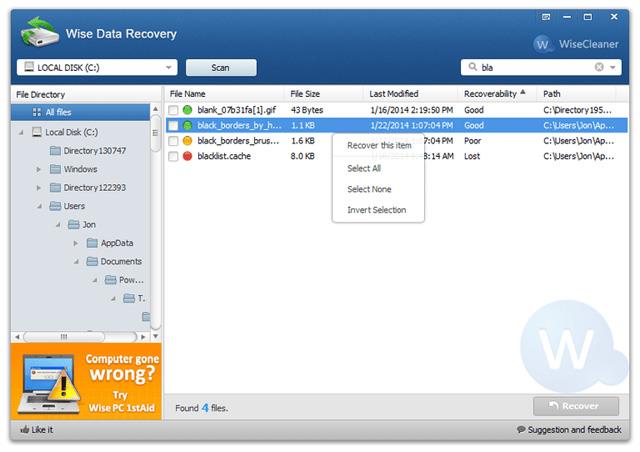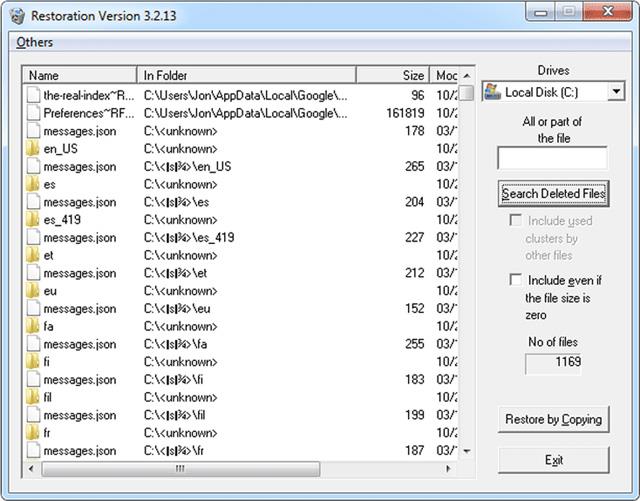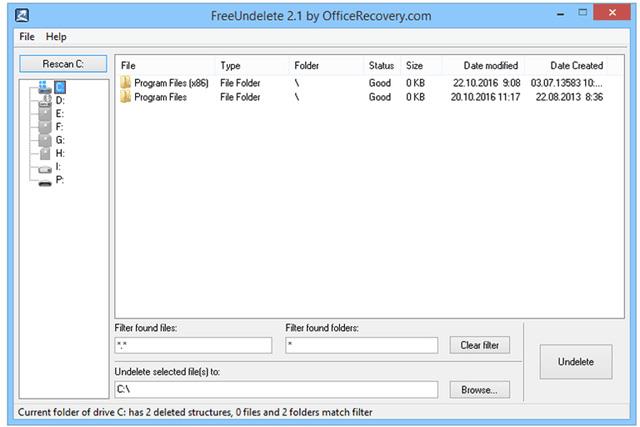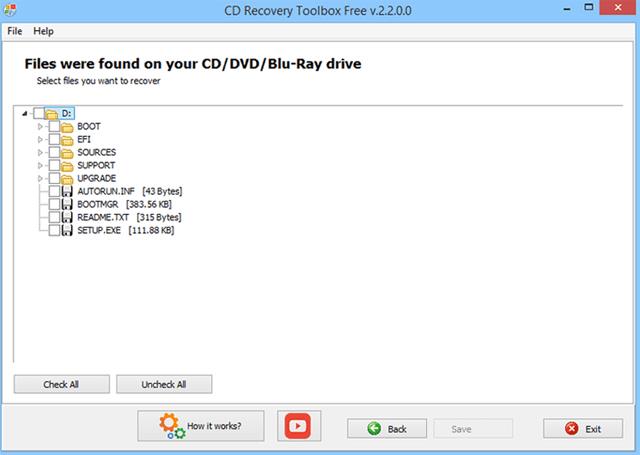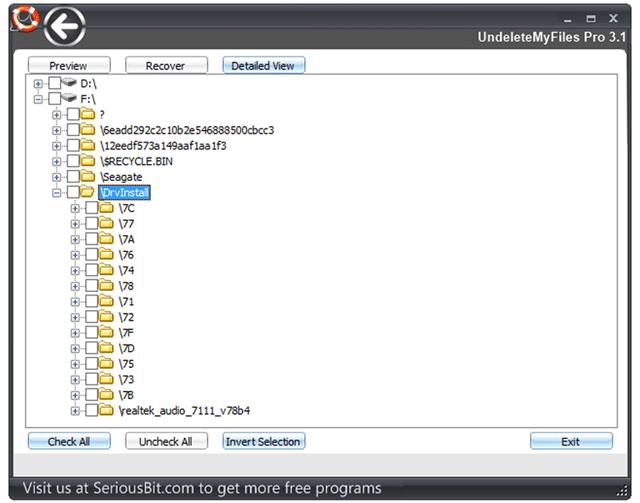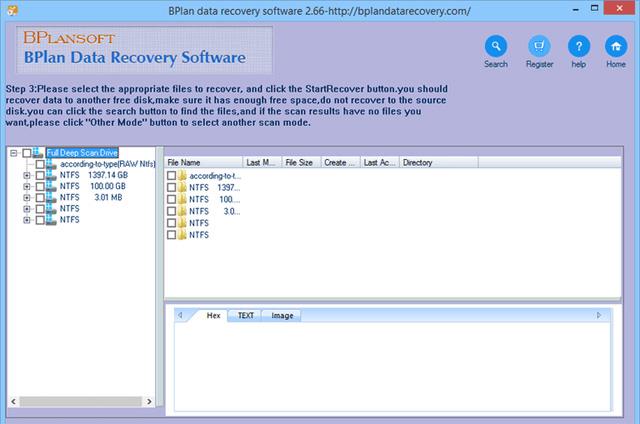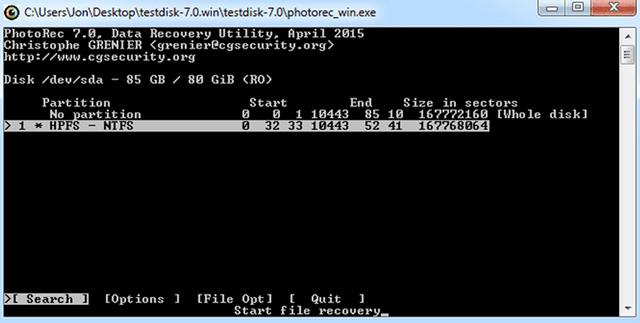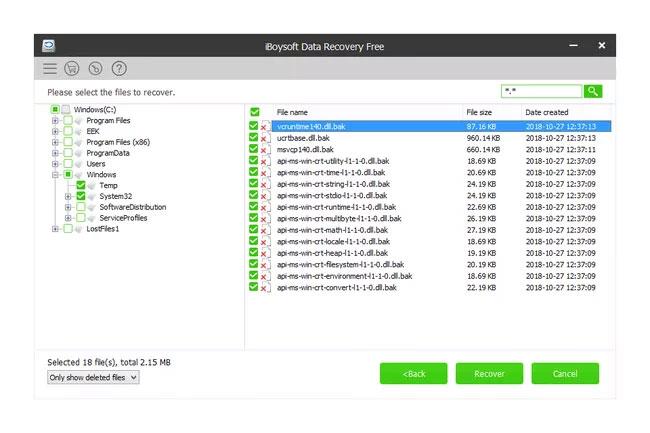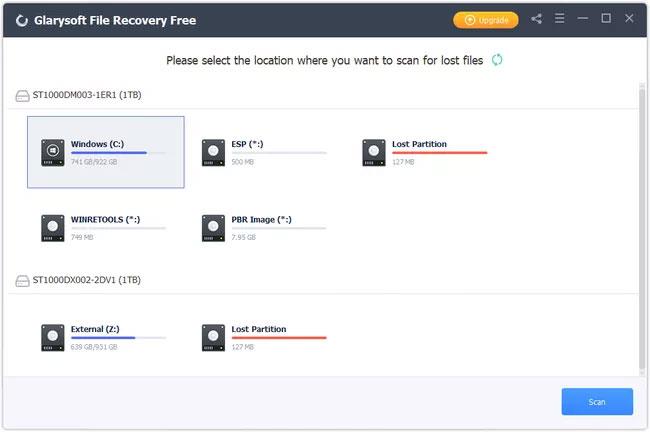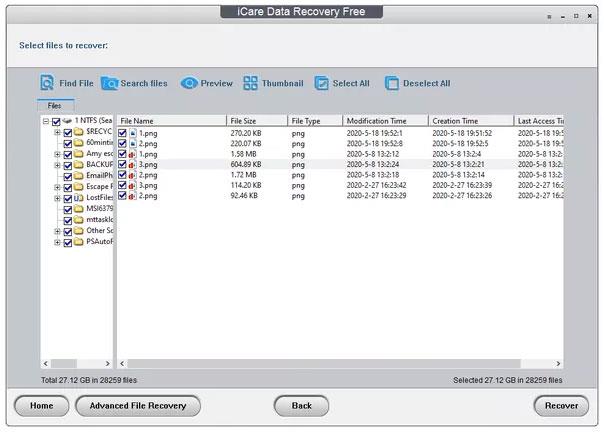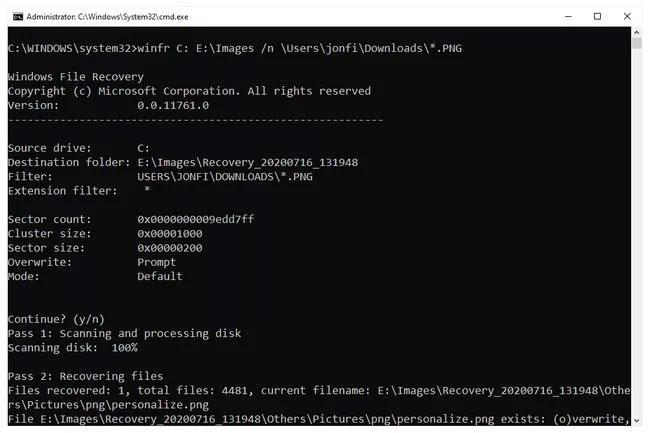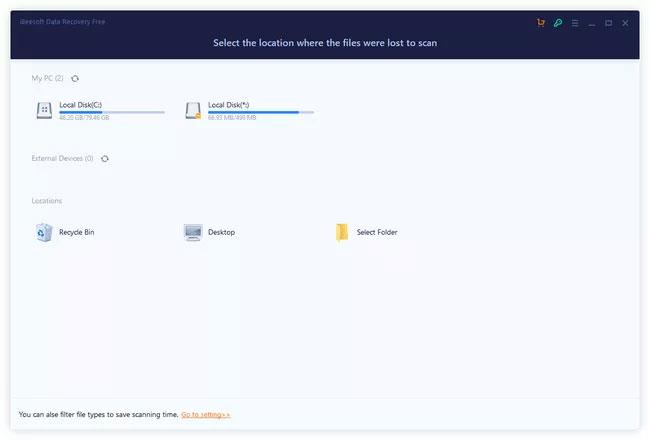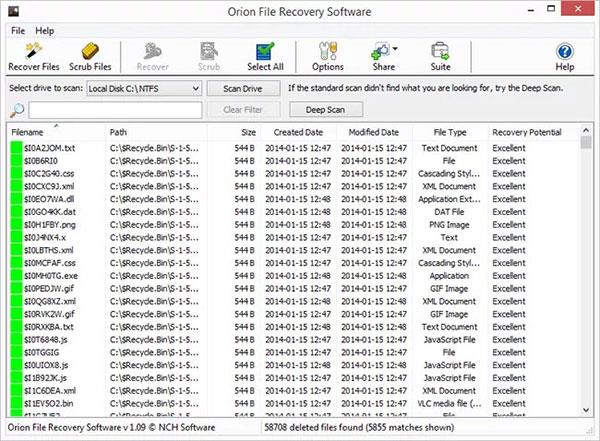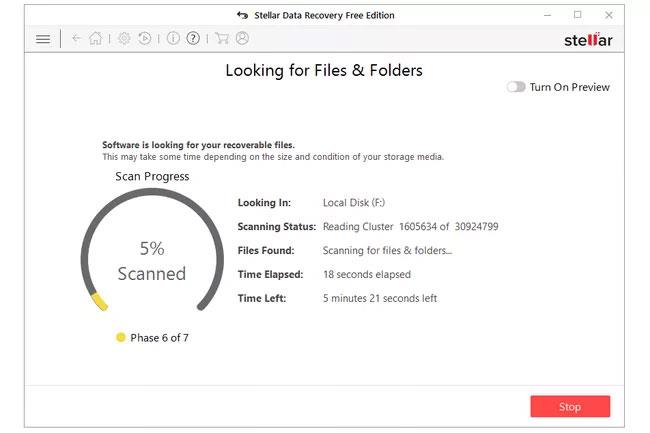Ztratili jste právě cenný soubor, jehož přepracování by vám zabralo několik pracovních dní? Nepanikařte! 21 nejlepších bezplatných softwarových aplikací pro obnovu dat z tohoto seznamu vám může pomoci získat vaše data zpět a dokonce za ně nebudete muset utrácet žádné peníze.
1. Software pro obnovu dat Recuva
Recuva je nástroj pro obnovu vytvořený společností Piriform Software pro Windows, stejným týmem, který vytvořil populární aplikaci pro čištění počítačů CCleaner. Může se pochlubit schopností obnovit ztracené nebo smazané soubory jakéhokoli typu souboru z jakékoli formy přepisovatelného paměťového média.
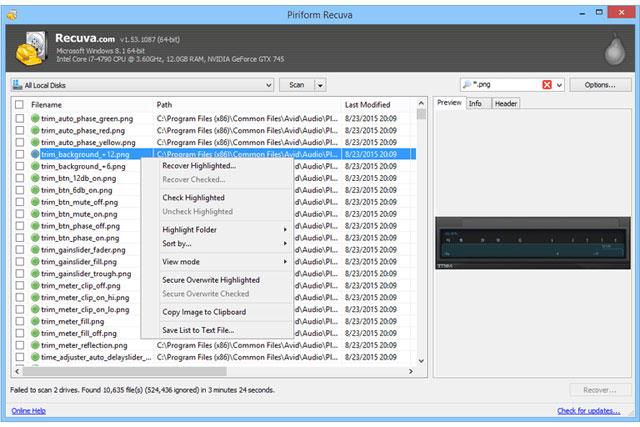
Níže uvedené funkce jsou kombinací toho, co je součástí bezplatné verze i verze Professional:
- Obnova souborů – Jak je inzerováno na oficiálních stránkách, můžete pomocí Recuvy obnovit jakýkoli typ souboru z jakéhokoli přepisovatelného paměťového média. To zahrnuje obrázky, dokumenty a hudbu ze zařízení, jako jsou USB, SD karty, externí pevné disky atd.
- Podpora virtuálních pevných disků – S edicí Professional máte možnost skenovat a obnovovat data z virtuálních pevných disků.
- Hloubkové skenování – Nemůžete běžným skenováním najít to, co hledáte? Možnost hlubokého skenování poskytuje podrobnější pohled na disk, ale skenování trvá déle.
- Secure Erase – Pokud chcete zajistit, že soubory nelze obnovit ani po smazání, můžete použít techniku mazání na vojenské úrovni společnosti Recuva k bezpečnému přepsání dat, aby je nebylo možné obnovit.
- Přenositelnost – Při obnově dat je poslední věcí, kterou chcete udělat, nainstalovat nový software, který by mohl potenciálně přepsat vaše soubory. Recuva portable lze spustit z USB a obnovit vaše soubory bez rizika jejich ztráty.
I když ne všechny funkce jsou součástí bezplatné verze, stále máte přístup k mnoha z toho, co Recuva nabízí.
2. Software pro obnovu dat Puran File Recovery
Výhoda
- Poskytuje 2 způsoby zobrazení seznamu smazaných souborů
- Podpora běžící jako prooteable verze
- Skenuje systémy souborů NTFS a FAT12/16/32
- Je snadné zjistit, zda lze soubor obnovit dobře nebo ne
Přeběhnout
- Zdarma pouze pro domácí použití, nikoli pro komerční nebo obchodní účely
- Od roku 2016 nebyly aktualizovány
Puran File Recovery je bezplatný software pro obnovu dat pro operační systémy Windows, který uživatelům umožňuje obnovit smazané nebo ztracené soubory a oddíly z libovolného paměťového média, jako jsou pevné disky. , flash disk, paměťová karta, mobilní telefon, CD, DVD. Podporuje také obnovu souborů z naformátovaných disků. Uživatelské rozhraní je jasné a snadno srozumitelné, takže každý, kdo má základní dovednosti v používání takových programů nebo je nikdy předtím nepoužíval, se může naučit zacházet s programem pro obnovu dat This.
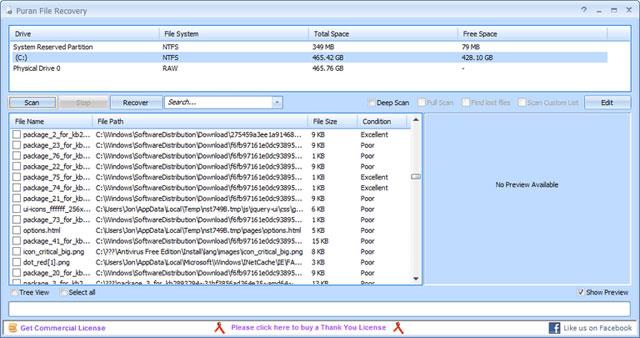
Nejvýraznější vlastností Puran File Recovery je jeho uživatelská přívětivost. Obsahuje všechny funkce v jediném okně kromě seznamu Custom Scan List. Můžete skenovat, vyhledávat a obnovovat smazané soubory bez přepínání mezi kartami nebo okny. To je vhodné pro začátečníky, kteří chtějí jednoduché řešení pro obnovu dat.
Puran File Recovery má pohodlnou funkci nazvanou Custom Scan List, ale je k dispozici pouze pro hloubkové skenování. Seznam uživatelských prověřování vám poskytuje flexibilitu při výběru určitých přípon souborů, které chcete skenovat. Pokud například víte, že soubor, který jste ztratili, je soubor PSD, můžete jednoduše zaškrtnout políčko vedle PSD a poté při obnově souboru spustit funkci Custom Scan List.
Výběr přípon souborů však není jedinou zajímavostí seznamu Custom Scan List. Seznam skenování můžete přizpůsobit pomocí nových typů souborů. Pokud můžete Puranu říci, že určitý formát souboru začíná a končí specifickou sadou bajtů a ukládá jeho velikost do záhlaví, bude nástroj schopen tyto soubory najít pomocí skeneru procesu.
Stáhnout : Puran File Recovery
3. Software pro obnovu dat Disk Drill
Výhoda
- Seřaďte smazané soubory podle kategorií pro snadnější prohlížení
- Umožňuje filtrovat výsledky podle velikosti a/nebo data
- Podporuje režimy rychlého a hlubokého skenování
- Pracuje s řadou různých souborových systémů
Přeběhnout
- Umožňuje obnovit pouze 500 MB dat
- Musí být nainstalován na HDD (není k dispozici přenosná verze)
- Než budete pokračovat v procesu, nemůžete vidět, jak bude obnovitelný soubor vypadat
Disk Drill je skvělý bezplatný program pro obnovu dat nejen díky svým funkcím, ale také díky velmi jednoduchému designu. Podle webu Disk Drill dokáže obnovit data (až 500 MB) z většiny úložných zařízení, jako jsou interní a externí pevné disky , zařízení USB, paměťové karty a iPody.
Disk Drill dokáže zobrazit náhled obrazových souborů před jejich obnovením, zastavit skenování a obnovit později, provést obnovu diskových oddílů, zálohovat celé pevné disky, filtrovat soubory podle data a velikosti, spouštět rychlé skenování a úplné skenování, ukládat výsledky, aby je bylo možné snadno importovat do obnovit smazané soubory. Disk Drill funguje s Windows 10, 8, 7, Vista a XP a také s macOS.
Mezi vynikající vlastnosti Disk Drill patří:
- Pomáhá obnovit ztracené soubory z naformátovaných nebo nepřipojitelných oddílů.
- Disk Drill dokáže skenovat pevné disky, smazané nebo ztracené oddíly. Externí paměťová zařízení, jako jsou flash disky (USB) a SD karty, lze také spustit pomocí Disk Drill pro skenování a obnovu dat.
- Disk Drill dokáže také načíst data z poškozených pevných disků.
- Disk Drill může provádět různé možnosti skenování a možnosti skenování. Pokud jde o možnosti skenování, lze provést rychlé a hluboké skenování za účelem hledání ztracených, smazaných, poškozených nebo problematických souborů.
- Řazení a skenování podle typu souboru lze také provádět pomocí Disk Drill.
Disk Drill lze použít k bezpečnému obnovení smazaných nebo ztracených souborů v počítači. Disk Drill byl testován na 3 počítačích: Windows 10, Windows 7 a MacBook Pro. Při spuštění softwaru na počítači systém stále funguje normálně, aniž by způsobil poškození jemu nebo datům na pevném disku.
4. Software pro obnovu dat SoftPerfect File Recovery
SoftPerfect File Recovery je bezplatný a jednoduchý nástroj pro obnovu souborů a záchranu náhodně smazaných dat z pevných disků, USB flash disků, CF a SD karet a dalších paměťových médií. Podporuje oblíbené systémy souborů jako FAT12, FAT16, FAT32, NTFS a NTFS5 s funkcemi komprese a šifrování.

Rozhraní aplikace je založeno na standardním designu. Můžete začít výběrem místního oddílu, kde chcete procházet smazaná data. Můžete nástroj požádat o vyhledání všech dostupných souborů nebo zadání konkrétního názvu a přípony.
Pokud hledáte program pro obnovu souborů a jejich obnovení do původního stavu, SoftPerfect File Recovery je vhodným bezplatným řešením. Pomocí této aplikace pro obnovu souborů můžete rychle skenovat pevné disky naformátované pro Windows, jako je FAT32 nebo NTFS, a obnovit je do jejich původního umístění nebo do vámi zvoleného umístění. Uživatelské rozhraní SoftPerfect File Recovery je velmi základní a obsahuje pouze několik různých funkcí: Konkrétně skenování a obnovu.
Pokud některé důležité soubory zmizí a nemůžete je najít v koši, nepropadejte panice. Vyzkoušejte nástroj SoftPerfect File Recovery. Použití je velmi snadné. Stačí stáhnout File Recovery na USB flash disk nebo jiný disk, vyhněte se kopírování nebo stahování čehokoliv na disk, kde byl soubor ztracen. Poté spusťte soubor File Recovery .exe, vyhledejte chybějící soubory v předchozím umístění a zjistěte, zda může pomoci obnovit smazané soubory.
Stáhnout : SoftPerfect File Recovery
5. Software pro obnovu EaseUS Data Recovery Wizard
EaseUS Data Recovery Wizard je vynikající program pro obnovu souborů. Získává soubory zpět velmi snadno pomocí několika kliknutí. Uživatelské rozhraní EaseUS Data Recovery Wizard je velmi podobné Průzkumníkovi Windows. Tento nástroj obnoví soubory z pevných disků, optických jednotek, paměťových karet, zařízení iOS a jakéhokoli jiného zařízení, které systém Windows považuje za úložné zařízení. Kromě toho také obnovuje oddíly.
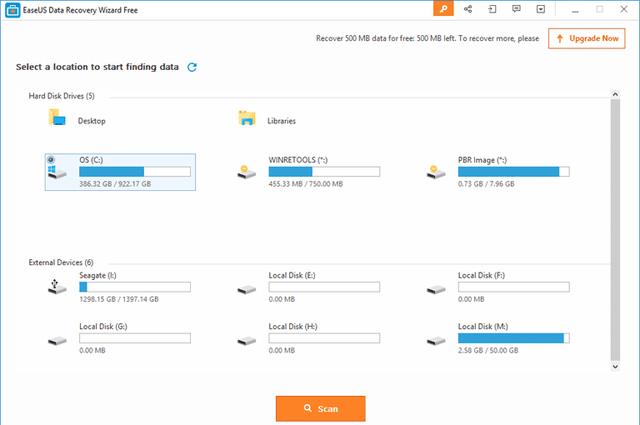
Data Recovery Wizard dokáže obnovit celkem pouze 500 MB dat, pokud chcete více, musíte zaplatit poplatek. Data Recovery Wizard podporuje Mac a Windows 10, 8, 7, Vista, XP a také Windows Server 2012 , 2008 a 2003. Obnovuje data z interních a externích pevných disků, stejně jako USB zařízení, paměťových karet, iOS zařízení, hudební přehrávače a podobná zařízení.
Program EaseUS Data Recovery Wizard nabízí několik funkcí:
- Mezi podporované operační systémy patří macOS 12 až 10.9; Windows 11, 10, 8 a 7; a Windows Server 2022, 2019, 2016, 2012, 2008 a 2003.
- Smazané soubory můžete procházet podle cesty stejně jako v Průzkumníkovi Windows a také podle typu souboru nebo podle roku a měsíce, kdy byla data smazána.
- Výsledky skenování lze zálohovat a poté v budoucnu znovu otevřít, abyste mohli později obnovit smazané soubory, aniž byste museli znovu skenovat celý disk.
- Smazané soubory nalezené pomocí EaseUS Data Recovery Wizard lze třídit podle jejich názvu, data a typu souboru
- Přestože dokončení hloubkového skenování trvá déle než rychlé a běžné skenování, může prozkoumat disk důkladněji.
- Vyhledávací nástroj vám umožňuje prohledávat výsledky skenování a najít soubor podle názvu nebo přípony
- Uživatelé Windows mohou obnovit soubory nejen ze systému souborů Windows, ale také z jednotek naformátovaných systémem souborů HFS+ počítače Mac. Všechny podporované systémy souborů jsou uvedeny na stránce stahování
Výhoda
- Program není náročný na ovládání (žádné matoucí nastavení nebo obrazovky).
- Může zobrazit soubory před jejich obnovením.
- Současně lze obnovit více souborů.
Přeběhnout
- Zdarma lze obnovit pouze 2 GB dat.
Stáhnout : Průvodce obnovou dat EaseUS
6. Software Wise Data Recovery
Wise Data Recovery je jednou z nejlepších možností, které kdekoli najdete, pokud chcete obnovit data, fotografie a soubory, aniž byste museli platit za jakýkoli další software, a jeho možnosti jsou vylepšeny, když upgradujete na verzi Pro.
Na papíře to zní skvěle, zvláště pro ty, kteří nechtějí utrácet žádné peníze, ale trh s bezplatným softwarem pro obnovu fotografií a dat je extrémně horký a existuje spousta uchazečů. top členové – takže každá úspěšná aplikace potřebuje intuitivní design spolu s širokou škálou funkcí.
Tento software umožňuje obnovit smazané soubory zdarma a může také pomoci obnovit soubory po selhání pevného disku nebo přeformátování. Kromě verze pro Windows má Wise Data Recovery také možnosti pro Mac. Je kompatibilní s počítači Mac, které podporují čipy M1, M2 a T2, ale bezplatná verze vám umožňuje obnovit pouze až 1 GB dat, což není tak velkorysé jako u verzí pro Windows.
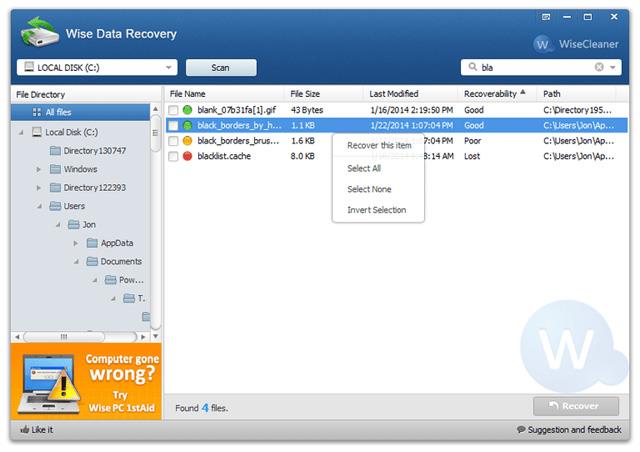
Bezplatná verze Wise Data Recovery je jednou z nejštědřejších bezplatných možností obnovy fotografií, které můžete najít. Jeho limit obnovy 2 GB je lepší než u většiny bezplatných konkurentů a bezplatné stažení můžete použít na mnoha systémech bez časového omezení.
Je působivé, že Wise Data Recovery zachovává svou sadu funkcí prakticky identickou na všech úrovních produktů, takže pokud se rozhodnete za produkt zaplatit, získáte výhody v jiných oblastech.
Výhoda
- Zdarma obnovit nedávno smazané soubory
- Funguje s většinou typů souborů a systémy souborů Windows
Přeběhnout
- Pro předplatné je trochu drahé
- Systém souborů ExFAT není podporován pro uživatele Mac
Stáhnout : Wise Data Recovery
7. Software pro obnovu dat pro obnovu
Restoration je extrémně lehký, přenosný a snadno použitelný bezplatný program pro obnovu dat pro Windows. Přestože nástroj Restoration postrádá některé funkce, které lze nalézt v některém jiném softwaru pro obnovu souborů, který je předmětem tohoto článku, obsahuje také některé jedinečné funkce, které se vám mohou hodit.
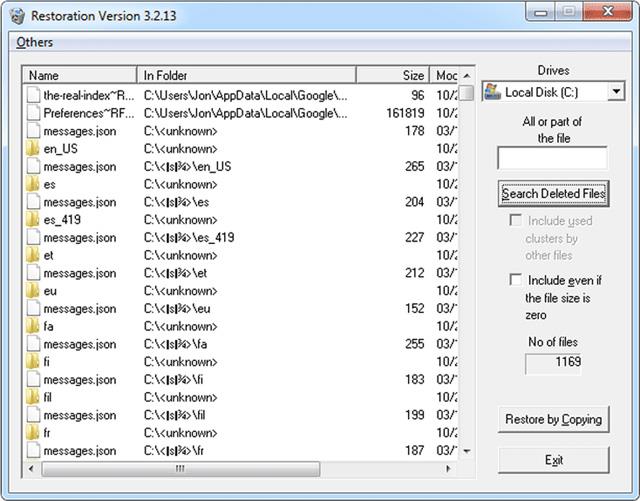
Obnovení údajně běží na Windows 95 až Windows XP, ale funguje také ve Windows 7. Soubory lze obnovit z disků naformátovaných na NTFS a FAT, což jsou dva z dnes nejpopulárnějších souborových systémů. Výsledky skenování můžete třídit podle názvu souboru, data úpravy, velikosti a složky. Vyhledávací nástroj vám umožňuje prohledávat smazané soubory a najít konkrétní název souboru nebo příponu. Obnova může také volitelně vyhledávat prázdné soubory. V nabídce Ostatní můžete vybrat možnost Úplně odstranit a použít metody čištění náhodných dat a zápisu nuly k trvalému odstranění všech souborů ve výsledcích vyhledávání.
Je nezbytné, abyste nepřepisovali soubory, které se pokoušíte obnovit, a proto je důležité použít program pro obnovu souborů z jiného pevného disku, než který obsahuje smazané soubory. Naštěstí je Restoration zcela přenosný, což znamená, že jej můžete spustit ze zařízení USB, diskety nebo jakéhokoli jiného zařízení, než na kterém právě pracujete.
Obnovení umožňuje obnovit pouze jednotlivé soubory. To znamená, že nemůžete procházet výsledky hledání a obnovit celou složku smazaných dat. Místo toho můžete obnovit jeden nebo více souborů najednou.
Výhoda
- Opravdu snadné použití
- Přenosný program
- Několik způsobů, jak třídit výsledky
- Umí vyhledávat prázdné smazané soubory
- Umožňuje přepsat smazaná data
Přeběhnout
- Podporuje až Windows XP (oficiálně, ale stále funguje na některých novějších operačních systémech)
- Nelze obnovit celé složky najednou, pouze jednotlivé soubory
- Neoznačuje, jak obnovitelný soubor je před obnovením
Ke stažení : Restaurování
8. Software pro obnovu dat FreeUndelete
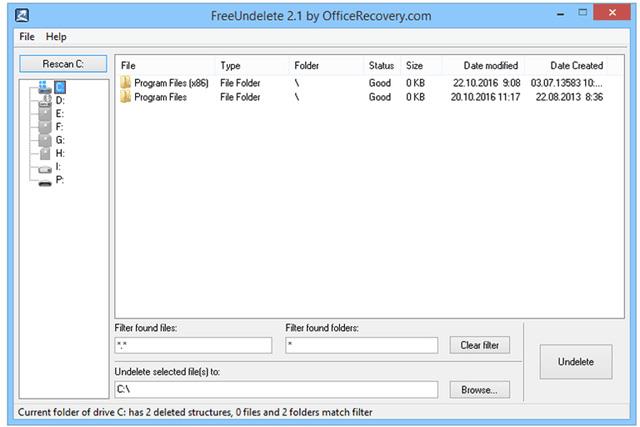
Samotný název FreeUndelete mluví za vše. Toto je bezplatný software pro obnovu dat, velmi podobný ostatním nástrojům pro obnovu v tomto seznamu. Největšími výhodami FreeUndelete jsou jeho snadno použitelné rozhraní a funkce „rozbalení složek“ (což znamená, že soubory dostupné pro obnovu se nezobrazují ve velkém, nespravovatelném seznamu).. Obnoví soubory z pevných disků, paměťových karet a dalších podobných úložná zařízení v počítači nebo připojená k počítači. FreeUndelete funguje na Windows 10, 8, 7, Vista a XP. Mezi podporované systémy souborů patří NTFS 1.0, NTFS 2.0, FAT12, FAT16 a FAT32
Jedna věc, kterou je třeba poznamenat, je, že FreeUndelete je zdarma pouze pro osobní použití. Vývojář si neúčtuje žádné poplatky, takže si můžete přímo stáhnout a používat plně funkční kopii programu. Program spolu s ním neinstaluje žádný spyware ani adware. FreeUndelete nezahlcuje obrazovky uživatelů vyskakovacími reklamami ani nenutí uživatele, aby se přihlásili k odběru e-mailových konferencí.
Vezměte prosím na vědomí, že pro použití v obchodním prostředí je vyžadován nákup. Registrovaní firemní uživatelé dostávají zaručenou zákaznickou podporu. Pro jednotlivé uživatele není zákaznická podpora zaručena a závisí na vytížení pracovníků podpory.
Výhoda
- Dokáže obnovit soubory z mnoha úložných zařízení
- Uživatelské rozhraní je jednoduché a není těžké mu porozumět
- Existuje přenosná možnost
- Užitečné možnosti filtrování a řazení
- Obnovte celé složky najednou a také jeden nebo více souborů
- Dá vám vědět, jak úspěšný je proces obnovy, než začne
Přeběhnout
- Funguje pouze pro domácí uživatele, nikoli pro obchodní nebo komerční použití
Stáhnout : FreeUndelete
9. ADRC Data Recovery Tools software pro obnovu dat
ADRC Data Recovery Tools obsahuje kolekci nástrojů pro vlastní obnovu, které podporují širokou škálu disků a souborových systémů.
Software obsahuje extrémně jednoduché GUI pro začínající uživatele. Software provádí důležité funkce obnovy s minimální složitostí. Poskytuje vám plnou kontrolu při obnově souborů, zálohování obrazu disku, obnovení záložního obrazu, kopírování souborů z pevného disku s vadnými sektory, klonování disku, zálohování, úprav a obnovy spouštěcích parametrů.
Nástroj je zcela zdarma! Nástroj nenainstaluje žádný spyware ani adware. Nenabízí vyskakovací reklamy ani nevynucuje žádnou formu přihlášení k odběru e-mailových konferencí.
ADRC Data Recovery Tools zálohuje a obnovuje obrazy z pevných disků a také z jakýchkoli vyměnitelných médií. Jediným kliknutím zazálohuje a obnoví celý disk. Běžnou aplikací je vytvoření obrazu diskety pro přenos přes internet a následné stažení obrazu, který se má zapsat zpět na disketu. Uživatelé mohou také zálohovat obrazy disků pro úschovu. Je to ideální způsob, jak zálohovat všechny soubory, data a programy operačního systému.

Program je navržen tak, aby byl kompaktní. Ve skutečnosti je celý program menší než 130 kb a můžete jej umístit kamkoli (jako disketu) a spustit program odtud.
Ke stažení : ADRC Data Recovery Tools
10. CD Recovery Toolbox software pro obnovu dat
CD Recovery Toolbox je zcela bezplatný a velmi unikátní software pro obnovu souborů. Je určen k obnově souborů z poškozených optických jednotek, CD, DVD, Blu-Ray, HD DVD atd. Podle vydavatele CD Recovery Toolbox pomůže uživatelům obnovit soubory z disků, škrábanců nebo skvrn na povrchu.
Nástroj CD Recovery Toolbox můžete použít k obnovení informací ztracených v důsledku mechanického poškození disku (škrábance, čipy, špinavá místa na povrchu) nebo v důsledku nesprávného záznamu. Program dokáže obnovit data, která jsou považována za ztracená. Nástroj prohledá všechna CD a DVD a najde soubory nebo složky, které se tam nacházejí.
Pamatujte však, že na disku mohou být některé informace, které nelze obnovit. Ne všechny soubory a složky lze nalézt – záleží na rozsahu a místě poškození. Nástroj tedy najde jen maximální možné množství informací. Poté zobrazí seznam všech souborů a složek dostupných pro obnovení. Nyní mohou uživatelé vybrat soubory a složky, které mají být obnoveny. Tyto konkrétní objekty budou obnoveny, zatímco ostatní budou ignorovány.
Program obnoví maximální množství informací v poškozených souborech. Tím se výrazně snižuje riziko ztráty dat. Mezi funkce programu patří:
- Obnovte informace z jakéhokoli CD a DVD
- Obnovte soubory větší než 4 GB
- Zjistěte možnost nedostatku volného místa na pevném disku pro uložení obnovených souborů
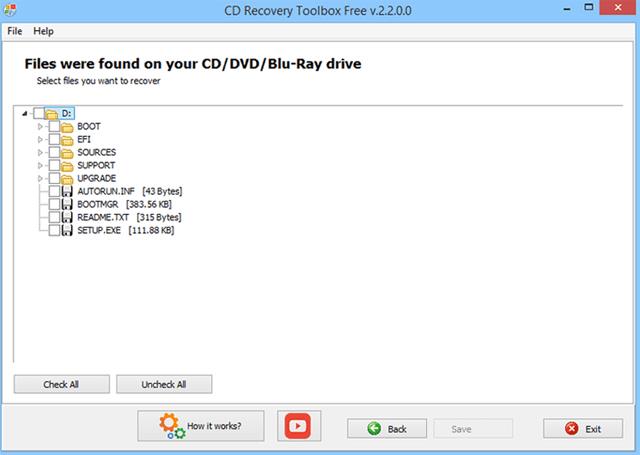
Tento nástroj má nejen kompletní sadu funkcí pro obnovu dat, ale je také uživatelsky přívětivý a pohodlný. Rozhraní programu je navrženo jako průvodce krok za krokem, kdy uživatel musí na každé stránce průvodce provést jednu akci. Díky průvodci je používání nástroje velmi jednoduché a pohodlné i pro začátečníky.
Faktem je, že téměř každý uživatel PC potřebuje nástroj pro obnovu informací z CD a DVD, o tom není pochyb. Jak víte, tato paměťová média jsou dnes široce dostupná. Jsou poměrně pevné, všestranné, odolné a hlavně levné. Problém je, že nejsou příliš spolehlivé.
Tento software není schopen obnovit soubory z pevných disků nebo ovladačů vyměnitelných médií. CD Recovery Toolbox funguje na Windows 10, 8, 7, Vista, XP, Server 2003, 2000, NT, ME a 98.
Ke stažení : CD Recovery Toolbox
11. Software pro obnovu dat UndeleteMyFiles Pro
UndeleteMyFiles Pro je profesionální nástroj, který pomáhá uživatelům obnovit smazané soubory. Pracuje se soubory smazanými z pevných disků, USB flash disků, CF a SD karet a dalších úložných zařízení.
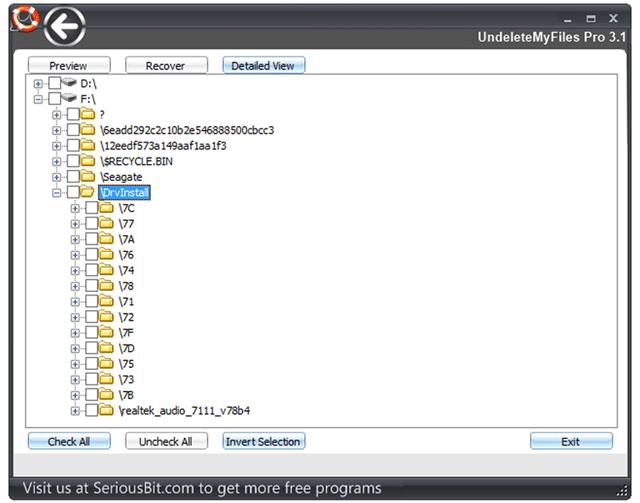
Všechny funkce jsou velmi jednoduché, ale velmi užitečné. Funkce Mail Rescue obnovuje smazané soubory z e-mailových složek. Media Recover pomáhá obnovit mediální soubory a File Recover dělá totéž pro ostatní obecné a systémové soubory. K dispozici jsou pokročilé možnosti, jako je odstranění vyhledávání souborů, nouzového souboru a odstranění obrazu disku. Vyhledávání smazaných souborů umožňuje uživatelům zobrazit soubory před jejich obnovením.
UndeleteMyFiles Pro dokáže obnovit jeden soubor i celou složku. Nástroje pro mazání souborů poskytují další vrstvu zabezpečení trvalým mazáním souborů z vašeho PC. Nouzové obrazy disků umožňují uživatelům uložit všechna data na konkrétní disk a poté obnovit ztracená data bez obav z přepsání stávajících dat ztracenými daty. Rozhraní programu je velmi jednoduché a smazané soubory lze obnovit ve dvou krocích, což přispívá k jednoduchosti programu.
Stáhnout : UndeleteMyFiles Pro
12. Software pro obnovu dat MiniTool Power Data Recovery
Na rozdíl od softwaru pro obnovu dat v tomto seznamu je třeba do počítače nainstalovat Power Data Recovery. Toto není nejlepší způsob, protože instalace může přepsat smazané soubory a může být obtížné obnovit. Další nevýhodou Power Data Recovery je, že uživatelé mohou pomocí bezplatné verze získat pouze 1 GB dat.
Tento program však rychle najde smazané soubory a dokáže obnovit soubory z interních jednotek i zařízení USB. Power Data Recovery navíc umožňuje prohledávat smazaná data, obnovovat více složek nebo souborů najednou, exportovat seznam smazaných souborů do souboru TXT a filtrovat soubory podle názvu, přípony, velikosti a data. Power Data Recovery funguje ve Windows 10, 8, 7, Vista, XP, 2000 a Windows Server 2008/2003.
Ke stažení : MiniTool Power Data Recovery
13. Software pro obnovu dat BPlan
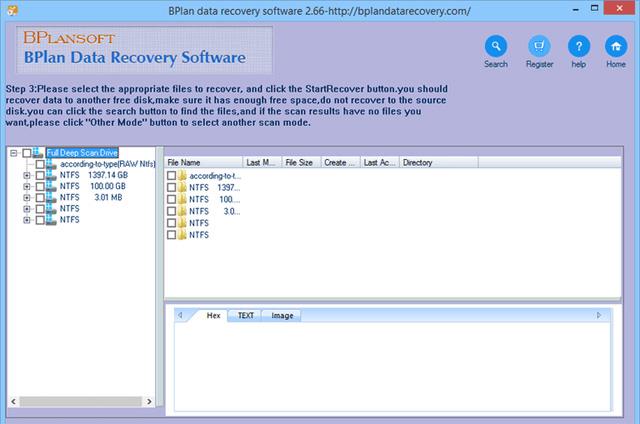
BPlan Data Recovery je program pro obnovu souborů jako ostatní v tomto seznamu. Jeho „vzhled“ nevypadá jako software, ale dokáže načíst mnoho různých typů dat, jako jsou obrázky, dokumenty, videa a další typy souborů. BPlan Data Recovery funguje s Windows 10, 8, 7, Vista a XP.
Ke stažení : BPlan Data Recovery
14. Software pro obnovu dat PhotoRec
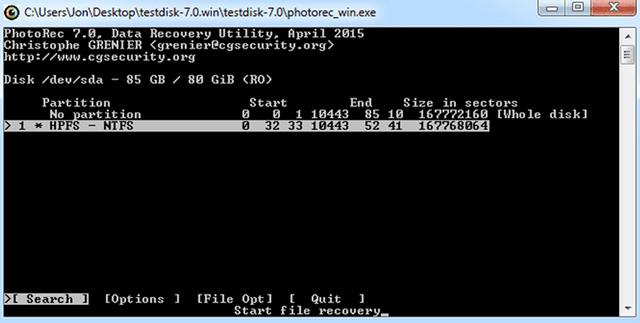
Tento bezplatný nástroj pro obnovu souborů PhotoRec je trochu obtížně použitelný, protože je omezen rozhraním příkazového řádku a proces obnovy má mnoho kroků. PhotoRec dokáže obnovit soubory z pevných disků, optických jednotek, paměťových karet a z libovolného úložného zařízení v počítači. PhotoRec podporuje Windows 7, Vista, XP, Server 2008, 2003, 2000, NT, ME, 98 a 95, stejně jako macOS a Linux.
Poznámka: PhotoRec je součástí softwaru TestDisk, ale můžete jej spustit otevřením souboru s názvem „photorec_win“ (ve Windows).
15. iBoysoft Data Recovery Bezplatný software pro obnovu dat
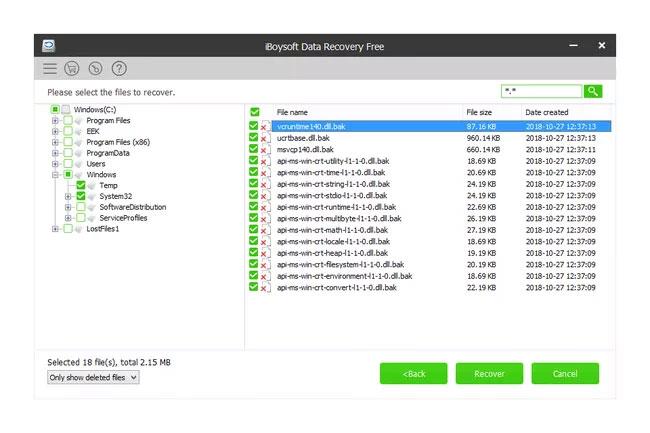
iBoysoft obnova dat zdarma
Další bezplatný program pro obnovu dat je k dispozici od iBoysoft. Tento program je značně omezen v tom, že dokáže obnovit pouze 1 GB dat, ale pokud potřebujete obnovit jen několik souborů nebo dokonce sbírku videí nebo hudby, nebude limit 1 GB problém.
iBoysoft Data Recovery Free začíná výběrem pevného disku ke skenování a poté zobrazí všechny smazané soubory v obvyklé struktuře složek, jak vidíte výše. Můžete jimi procházet stejně jako v Průzkumníku a snadno vybrat soubory, které chcete obnovit.
Kromě možnosti filtrovat výsledky podle přípony a vyhledávat podle názvu souboru, jediná věc, kterou můžete před obnovením udělat, je zobrazit náhled souboru, ale pouze pokud je menší než 5 MB.
Když opustíte obrazovku výsledků, máte možnost uložit výsledky do souboru SR, který můžete později znovu otevřít v iBoysoft Data Recovery Free a vyřešit stejný seznam smazaných souborů. To je skvělé, protože nebudete muset znovu skenovat disk, abyste mohli pokračovat ve screeningu výsledků.
Tento program funguje na Windows 11, 10, 8, 7, Vista a XP. Je k dispozici také pro počítače Mac (10, 9+).
Výhoda
- Rychlá instalace
- Stručný průvodce obnovením souborů
- Extrémně minimalistický design
- Umožňuje obnovit soubory do libovolné složky, kterou si vyberete
- Podporuje režimy rychlého a hlubokého skenování
- Výsledky skenování lze uložit do souboru SR
Přeběhnout
- Omezte obnovu dat na 1 GB
- Musí být nainstalován na disk (žádná přenosná možnost)
- Nezobrazuje stav souboru před jeho obnovením
Stáhnout : iBoysoft Data Recovery zdarma
16. Glarysoft File Recovery Bezplatný software pro obnovu dat
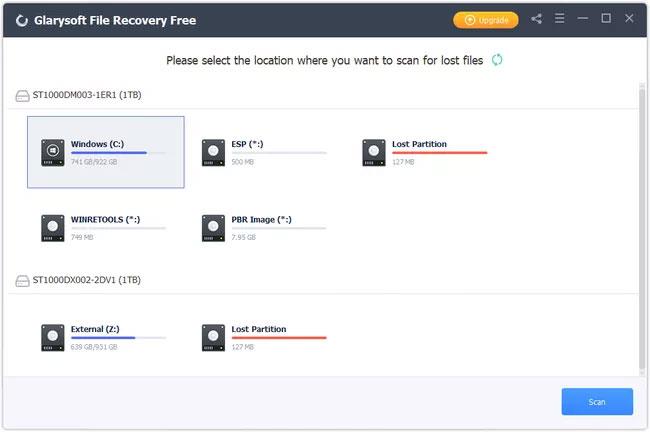
Glarysoft File Recovery Free je uživatelsky přívětivý program pro obnovu souborů. Glarysoft File Recovery Free nemá spoustu možností a nemůže se srovnávat s některými z výše uvedených možností v tomto seznamu, ale funguje dobře a snadno se používá.
Vyberte jednotku, vyhledejte smazané soubory a poté vyberte soubory, které chcete obnovit. Vše můžete obnovit, i když kontrola stále běží, což je skvělé, protože nemusíte ztrácet čas čekáním. Podporována je také funkce pozastavení skenování.
Můžete filtrovat podle typu souboru, času smazání, velikosti a klíčových slov. Existuje nastavení, které můžete upravit a vybrat si, která přípona souboru patří do jaké kategorie, jako je například zajištění toho, aby MP4 byl uveden jako video; Můžete také přidat své vlastní možnosti.
Glarysoft File Recovery Free funguje se systémy souborů FAT, NTFS a EFS.
Výhoda
- Zobrazení seznamu smazaných souborů je velmi snadné a uživatelsky přívětivé
- Obnovte do libovolné složky, kterou chcete
Přeběhnout
- Nelze použít v přenosné podobě, takže jej musíte nainstalovat
- Instalační program se pokusí nainstalovat jiný program než tento
- Nezobrazuje rychlost obnovy souboru
Stáhnout: Glarysoft File Recovery Free
17. iCare Data Recovery Bezplatný software pro obnovu dat
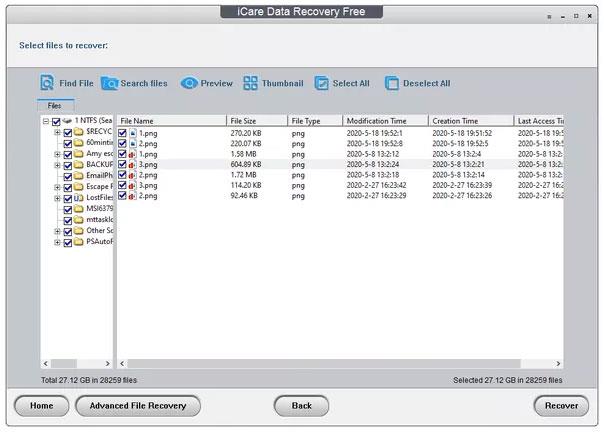
iCare Data Recovery Free má dvě možnosti skenování, takže si můžete vybrat mezi rychlejším skenováním, které nemusí zachytit vše, a hlubokým skenováním, které trvá déle, ale pravděpodobně najde mnoho smazaných souborů.
Jednou z nejlepších funkcí tohoto programu je možnost náhledu textových a obrazových souborů. Smazané složky můžete dokonce procházet v zobrazení miniatur a rychle zjistit, které soubory chcete obnovit. Jsou podporovány stovky typů souborů, takže je pravděpodobné, že iCare Data Recovery Free dokáže obnovit vše, co jste smazali.
Uživatelé Windows si mohou tento program stáhnout jako přenosný nástroj nebo jako normální instalovatelný program. iCare Data Recovery Free funguje s Windows 11, 10, 8 a 7.
Výhoda
- K dispozici přenosná verze
- Umožňuje zobrazit náhled souborů
- Hledejte v seznamu výsledků
- Podporuje mnoho typů souborů
Přeběhnout
- Nevypadá moc moderně
- Skenování není možné pozastavit a obnovit později
- Běží pouze na Windows
Stáhnout : iCare Data Recovery zdarma
18. Software pro obnovu dat Windows File Recovery
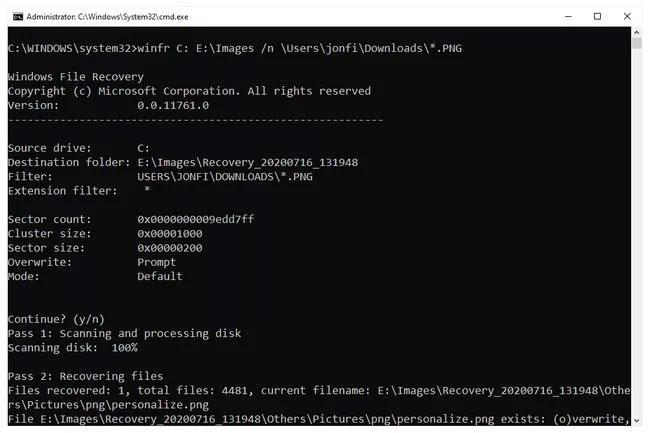
Výhoda
- Metoda schválená společností Microsoft.
- Funguje jak s interními pevnými disky, tak s externími úložnými zařízeními, včetně SD karet.
- Spousta možností.
Přeběhnout
- Vyžaduje Windows 11 nebo 10.
- Funguje na příkazovém řádku.
- Je třeba obnovit na jiný disk.
Dokonce i Microsoft má nástroj na obnovu dat, ale jeho použití není tak snadné jako u většiny ostatních programů. Tento nástroj běží na příkazovém řádku, takže musíte zadat vše, co chcete udělat. Používání je však stále docela snadné.
Chcete-li obnovit soubory tímto způsobem, stáhněte a nainstalujte Windows File Recovery a poté jej vyhledejte v nabídce Start a otevřete jej. Jakmile jste na obrazovce, jak je vidět výše, můžete zadat příkaz jako je tento a obnovit obrázky PNG ze složky Stažené soubory na disku C a zkopírovat je do složky Obrázky na jednotce E:.
winfr C: E:\Images /n \Users\jonfi\Downloads\*PNG
Vzhledem k tomu, že je to o něco složitější než použití standardní aplikace, kde pouze ukážete a kliknete na tlačítka a nabídky, podívejte se na stránku nápovědy společnosti Microsoft, kde najdete další informace a další příklady. Tato stránka vysvětluje, jak obnovit jednotlivé soubory nebo více typů souborů najednou, jak používat zástupné znaky atd.
Tento nástroj si mohou stáhnout pouze uživatelé Windows 10 a Windows 11.
Ke stažení: Windows File Recovery
19. iBeesoft Data Recovery Bezplatný software pro obnovu dat
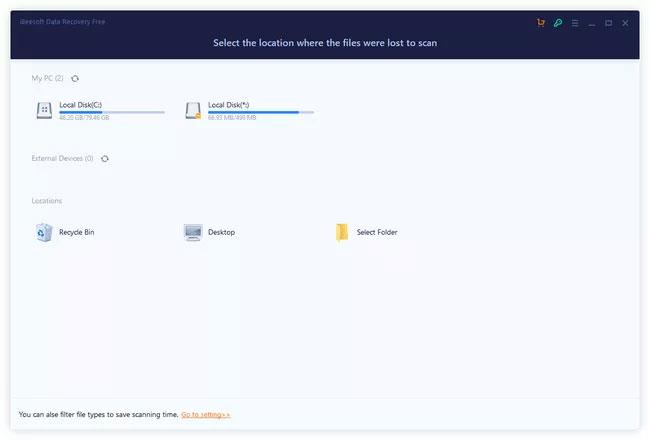
Výhoda
- Skvělé pro začínající uživatele.
- Náhled souborů až 100 MB.
- Podpora pozastavení/obnovení.
- Okamžité vyhledávání.
- Vyhledávání podle kategorie (například pouze archivy nebo dokumenty).
Přeběhnout
- Zdarma je obnova dat pouze do 2 GB.
- Neexistují žádné pokročilé možnosti vyhledávání.
- Musí být nainstalován na pevný disk (neexistuje přenosná verze).
- Neobnovujte původní adresář; musí být vybrán ručně.
Podobně jako u některých dalších aplikací na seznamu je tento nástroj zcela zdarma k použití, ale můžete obnovit pouze 2 GB dat. Pokud potřebujete obnovit velký soubor videa nebo velké množství dat, měli byste zvolit jiný nástroj nebo zaplatit plnou verzi.
Program pro obnovu souborů iBeesoft se velmi snadno používá. Samotný program je bez reklam a snadno pochopitelný. Úvodní obrazovka vám umožňuje vybrat pevný disk nebo složku, ze které chcete obnovit soubory, nebo můžete zvolit Plochu nebo Koš.
Web říká, že podporuje více než tisíc typů souborů, takže je pravděpodobné, že pokrývá všechny běžné soubory, které potřebujete obnovit. iBeesoft Data Recovery Free dokáže obnovit smazané soubory z mnoha typů zařízení mimo běžné pevné disky, včetně fotoaparátů, paměťových karet a hudebních přehrávačů.
Oceňovaným plusem je nástroj pro okamžité vyhledávání, můžete třídit záhlaví sloupců, abyste našli největší smazané soubory a seskupovat typy souborů (jako je seznam všech MP4 vedle sebe) a Nastavení vám umožní určit, co hledat, ale ne všechno (např . , obrázky, video, zvuk ).
Tento program byl testován pro obnovu dat v systému Windows 11 a funguje tak, jak je inzerováno. iBeesoft Data Recovery Free běží také na Windows 10, 8 a 7.
Ke stažení: iBeesoft Data Recovery Free
20. Software pro obnovu dat Orion File Recovery Software
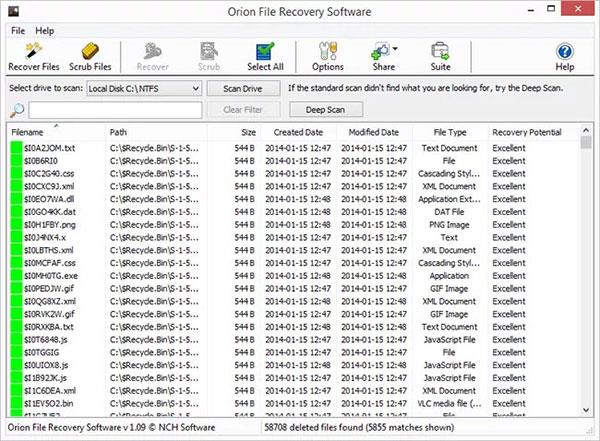
Orion File Recovery Software je jednoduchá aplikace, která plní úlohu obnovy souborů, které jste možná špatně umístili nebo odstranili.
Jednou z funkcí, díky které je software Orion File Recovery Software tak uživatelsky přívětivý, je to, že pokaždé, když program otevřete, spustí průvodce obnovením. To znamená, že zadání kritérií, která bude aplikace používat k vyhledávání vašich souborů, nemůže být jednodušší. Orion File Recovery Software například vyhledá hudbu, obrázky, dokumenty a další typy souborů, ať už si název souboru pamatujete nebo ne.
V závislosti na velikosti disku, který jste se rozhodli hledat, může Orion File Recovery Software trvat déle nebo méně času, než najdete to, co hledáte. Při používání však funguje poměrně rychle a zobrazuje všechny výsledky ve velmi přehledném formátu mřížky. Odtud můžete obnovovat nebo mazat soubory a také využívat mnoho užitečných funkcí zabezpečení.
Úspěšné a poškozené aplikace pro obnovu souborů závisí na mnoha faktorech. Orion File Recovery Software není výjimkou, ale celkově jsou výsledky – zejména u bezplatné aplikace – velmi slibné. Nemůže zaručit, že se vám vrátí to, co hledáte, ale je to skvělé místo, kde začít.
Orion File Recovery Software je překvapivě efektivní aplikace pro obnovu souborů.
Výhoda
- Označuje „potenciál obnovy“ souboru, aby bylo možné zjistit, zda je proces obnovy úspěšný nebo ne
- Umožňuje spouštět kontroly pro konkrétní typy souborů nebo všechny typy
- Skenuje mnoho typů úložných zařízení
- Také trvale odstranit data
Přeběhnout
- Proces instalace se může pokusit nainstalovat nesouvisející programy
Ke stažení: Orion File Recovery Software
21. Stellar Data Recovery Free Edition software pro obnovu dat
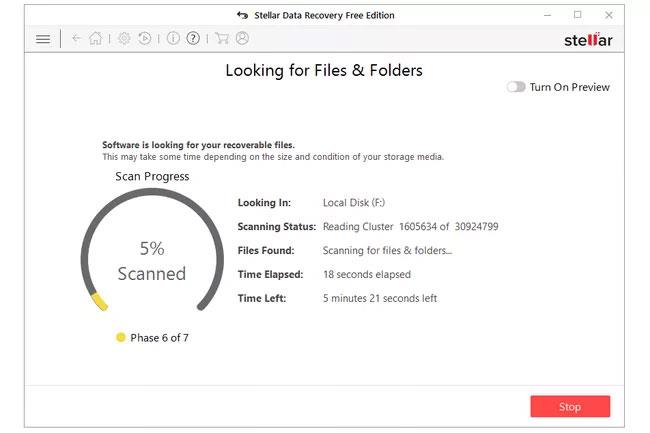
Tento bezplatný nástroj pro obnovu dat od společnosti Stellar se snadno používá, protože vás provede jednoduchým průvodcem, kde vyberete obsah a umístění pro hledání smazaných souborů.
Jedinečnou funkcí tohoto programu je možnost náhledu, kterou máte během skenování k dispozici. V reálném čase si můžete prohlédnout soubory, které program najde před dokončením skenování.
Další věc, kterou uživatelé mají rádi na bezplatném programu Stellar pro obnovu souborů, je, že když opustíte obrazovku s výsledky, máte možnost uložit seznam smazaných souborů, abyste je mohli později obnovit.
Stellar Data Recovery Free Edition je k dispozici pro Windows 11, 10, 8 a 7 a také pro macOS 12 a starší verze.
Výhoda
- Provede vás průvodcem
- Umožňuje vybrat, kde se mají data obnovit
- Rychlá instalace
- Zobrazte dokumenty a obrázky před obnovením
Přeběhnout
- Omezte obnovu na celkovou kapacitu pouze 1 GB
- Žádné soubory větší než 25 MB nelze obnovit (pokud nezaplatíte)
- Vyhledávač je špatně navržený
- Neexistuje žádná možnost přenosného běhu
- Soubory musí být obnoveny na samostatný pevný disk
Stáhnout: Stellar Data Recovery Free Edition
Vidět víc: